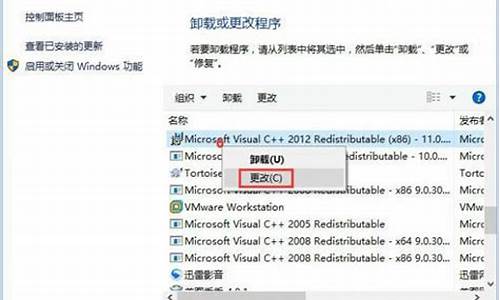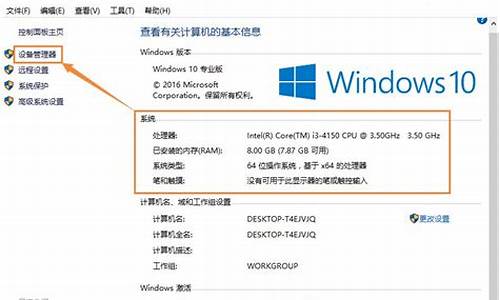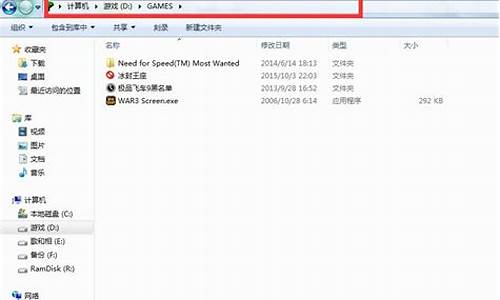电脑系统一直在请稍后_电脑系统一直在请稍后启动
1.win8系统电脑无法登入一直显示请稍后怎么办
2.惠普电脑是envy系列,windows8的系统,一直打不开机 ,一直显示请稍后

重新启动下。
1、点击Win10正式版桌面找到“此电脑”图标,右击并从弹出的右键菜单中选择“属性”项。
2、此时将打开“控制”窗口,在左侧找到“高级系统设置”按钮点击进入详细设置界面。
3、待打开“系统属性”窗口后,切换到“高级”选项卡,点击“启用和故障恢复”栏目中的“设置”按钮。
4、从打开的“启动和故障恢复”窗口中,在“系统失败”栏目中清除勾选“自动重新启动”项,点击“确定”完成设置。
5、如果通过以上设置之后仍然无法解决系统自动重启的问题,则我们需要进行如下设置: 使用“win+R”打开“运行”窗口,输入“msconfig”并按回车即可进入系统配置实用程序主界面。
6、在“系统设置”界面中,切换到“常规”选项卡,勾选“诊断启动”项,点击“确定”按钮,重启一下计算机。
7、当系统重启完成后,再次进入“系统配置”界面,切换到“服务”选项卡,勾选“隐藏Windows服务”项, 同时勾选想要随系统自启动的项,点击“确定”即可完成。
win8系统电脑无法登入一直显示请稍后怎么办
您好,感谢您选择惠普产品。
您所述的这个情况很可能是系统更新出现问题建议您可以按下面的方法操作看看是否能够解决您遇到的问题:
1、进入安全模式
WIN8系统进入安全模式的方法与其它系统(例如WIN7)是不同的,并不是按F8键。如果您安装上面显卡驱动机器黑屏,重启电脑后屏幕可以正常亮起,只是不能进入系统,那么您可以参考下面方法来进入安全模式:
(1)您强制关机两次,再重启电脑时,点击“查看高级修复选项”。
(2)点击“疑难解答”。
(3)选择“高级选项”。
(4)进入高级选项后选择“启动设置”。
(5)点击“重启”。
(6)计算机重新启动后,可以看到启动设置界面,选择“4启用安全模式”。
2、如果您可以进入安全模式,建议您在程序和功能中卸载您最近安装的更新看看是否可以解决。
3、如果您机器无法进入安全模式或进入安全模式后进行相应的操作机器的问题依旧,建议您可以保存重要的文件后重新安装下机器的操作系统。
欢迎您通过追问功能反馈您的操作结果或疑问,以便继续跟进解决您的问题,祝您一切顺利!
惠普电脑是envy系列,windows8的系统,一直打不开机 ,一直显示请稍后
如今很多电脑版本都预装了win8系统,win8系统毕竟是新款的系统,要比之前的ghostwin7系统改进了不少,不管是风格界面还是操作方式,都更加趋向于人性化的设置,自然也受到了不少用户的喜欢,不过最近却有使用win8系统的用户出现了故障,说是登陆自己的win8系统电脑失败了,界面一直停留在“请稍后”这里,那么出现这样的问题,我们要如何操作呢?
解决方法:
1.首先,咱们可以试试重新注册一个用户账户,出现上述故障有可能是因为win8电脑中的账户设置出现了问题,咱们可以重新设置一个账户,然后使用新账户进行登陆,就可以解决问题了。
2.如果上述解决办法没作用的话,咱们可以试着修复win8系统,操作方式如下:咱们返回到win8电脑的传统桌面位置,然后同时按下win+X,然后选择进入到命令提示符窗口中,咱们直接在其中输入SFC/SCANNOW命令并单击回车就可以了。
通过上述设置,咱们win8电脑无法登陆,界面一直停留在“请稍后”这里的故障就应该可以得到解决了。
您好!感谢您选择惠普产品。
一、通常是window8系统自带的数据更新读取出错导致的,若反复重启无法进入系统中,您试下进安全模式
您可以参考下面方法来进入安全模式:
1、您强制关机两次,再重启电脑时,点击“查看高级修复选项”。
2、点击“疑难解答”。
3、选择“高级选项”。
4、进入高级选项后选择“启动设置”。
5、点击“重启”。
6、计算机重新启动后,可以看到启动设置界面,选择“4启用安全模式”。
二、 如果仍然无法进入,需要考虑重新安装系统来恢复使用才可以,笔记本自带window8系统提供了一键恢复功能,操作前若硬盘中有重要数据最好将硬盘取出连接其他计算机拷贝出来做好备份后再将硬盘安装回去操作恢复系统。
1、如果您目前使用的是惠普出厂预装的windows8系统可以开机的时候不停点击F11试一下能否调用一键恢复的功能
2、惠普这边购机一年之内可以联系所在地区的惠普维修中心免费恢复预装的windows系统
您可以通过以下网址查询距离最近的惠普金牌服务中心:
若您还有任何问题,请不要犹豫,随时追问,我们一定会竭尽全力协助您!?
您的采纳是我们前进的动力!如果您认可我的回答,请点击采纳回答及满意按钮!
声明:本站所有文章资源内容,如无特殊说明或标注,均为采集网络资源。如若本站内容侵犯了原著者的合法权益,可联系本站删除。